Trabalhando com pranchetas no Photoshop CC

Aprenda a trabalhar com pranchetas no Photoshop CC, criando telas separadas para projetos de design, como aplicativos móveis e folhetos.
Quando você estiver pronto para publicar seu site do Adobe Dreamweaver CS6 para o mundo todo ver, configure um servidor remoto em sua definição de site para que você possa conectar e copiar arquivos para sua conta de hospedagem na web ou servidor dedicado.
As informações típicas do servidor remoto consistem em um ID e uma senha, um FTP (Protocolo de Transferência de Arquivos) ou endereço de rede e o nome do diretório específico para onde seus arquivos precisam ir. Essas informações estão disponíveis na empresa da qual sua conta de hospedagem foi adquirida ou no administrador da rede.
Para configurar uma conexão remota, siga estas etapas:
Escolha Site → Gerenciar sites.
O painel Gerenciar sites é exibido.
Selecione seu site na lista e clique no botão Editar, que aparece como um ícone de lápis abaixo da lista.
Quando a caixa de diálogo Configuração do site for exibida, selecione a categoria Servidores à esquerda.
Aqui você pode adicionar informações de conexão a um servidor da web onde pode armazenar e publicar seu site.
O prazo s ervers normalmente se refere a uma conta de hospedagem na web: espaço em um servidor comprado de um provedor de hospedagem na web. Sua conta de hospedagem na web é essencialmente uma pasta em um computador remoto, onde você pode armazenar seus arquivos e apontar seus usuários para que eles possam visualizar seu site de qualquer computador ou dispositivo. Existem muitos provedores de hospedagem (como GoDaddy, FatCow, 1 e 1) dos quais você pode comprar esses serviços.
Abaixo da lista de servidores (que provavelmente está vazia agora), clique no botão Adicionar novo servidor.
Esta etapa abre uma caixa de diálogo onde você pode inserir suas informações de conexão.
Digite um nome para sua conexão na caixa de texto Nome do servidor.
Na lista suspensa Conectar usando, selecione o tipo de conexão que você criará.
Na maioria dos casos, é FTP, mas verifique com seu administrador de TI se não tiver certeza. Se você estiver se conectando a uma conta de hospedagem na web, o FTP é a maneira mais comum de se conectar.
Digite seu endereço de FTP, nome de usuário e senha em seus respectivos campos de texto.
Essas informações são fornecidas a você quando você configura uma conta de hospedagem na web. Se você não tiver certeza dessas informações, entre em contato com seu provedor de hospedagem na web ou administrador de TI.
Digite seu diretório raiz no campo de texto apropriado.
Este é o nome ou local da pasta onde os arquivos do seu site serão mantidos no servidor remoto. Se você não tiver certeza dessa informação, deixe em branco.
Insira o seu URL da web no campo de texto mostrado.
Este é o endereço da web real onde os usuários encontrarão seu site (por exemplo, http://www.mycoolwebsite.com).
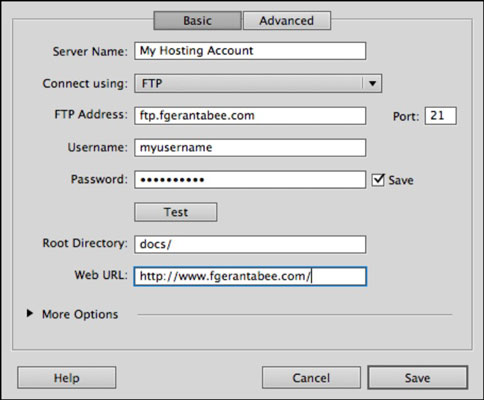
Clique no botão Testar para testar sua conexão.
Se a conexão for estabelecida com êxito, o Dreamweaver o informará. Caso contrário, pode ser necessário verificar as informações inseridas e tentar novamente.
Se você tiver dificuldade para se conectar ao servidor remoto ou se a conexão estiver demorando muito, marque a caixa de seleção Usar FTP passivo na seção Mais opções na parte inferior. (Você precisa expandir isso clicando na seta ao lado de Mais opções.) FTP passivo também pode ser uma solução alternativa se você estiver tentando se conectar por trás de um firewall.
Se suas configurações estiverem corretas, clique em Salvar para criar a conexão do servidor.
Clique em Salvar novamente para sair da caixa de diálogo Configuração do site.
Aprenda a trabalhar com pranchetas no Photoshop CC, criando telas separadas para projetos de design, como aplicativos móveis e folhetos.
Aprenda como aplicar transparência a gráficos SVG no Illustrator e explore dicas sobre como gerar SVGs com fundos transparentes.
Aprenda a ajustar as propriedades do texto no Adobe XD para melhorar a legibilidade e a apresentação do seu projeto. Veja como escolher fontes, tamanhos e estilos de forma eficaz.
A ferramenta Free Transform no Adobe InDesign permite transformar objetos de várias maneiras, como mover, girar e dimensionar. Confira como utilizá-la corretamente.
Aprenda a dimensionar suas imagens no Adobe Fireworks CS6 de forma correta. Otimize suas imagens e evite problemas de pixelização e lentidão no download.
Você pode usar a ferramenta Snapshot no Adobe Acrobat CS5 para selecionar texto e imagens e criar uma imagem de uma determinada área em um arquivo PDF. O resultado é comumente referido como uma captura de tela de uma seção em um arquivo PDF. O resultado é uma imagem, e seu texto não é [...]
Projetado para pesquisadores e cientistas, os recursos de medição do Photoshop CC são bastante poderosos. Você pode medir qualquer coisa e contar o número de qualquer coisa em uma imagem técnica, talvez de um microscópio ou telescópio. Se você sabe o tamanho exato de qualquer elemento em uma imagem, você pode descobrir quase tudo [...]
Ao usar as ferramentas Liquify no Adobe Creative Suite 5 (Adobe CS5) Illustrator, você pode dobrar objetos - torná-los ondulados, pegajosos ou pontiagudos - criando distorções simples a complexas. As ferramentas Liquify podem realizar todos os tipos de distorções criativas ou malucas (dependendo de como você as encara) em seus objetos. Vocês […]
Você pode usar o InDesign para criar e modificar gráficos de código QR. Os códigos QR são uma forma de código de barras que pode armazenar informações como palavras, números, URLs ou outras formas de dados. A usuária escaneia o código QR usando sua câmera e software em um dispositivo, como um smartphone, e o software faz uso [...]
Empacotar texto no Adobe Illustrator CC não é exatamente o mesmo que embrulhar um presente - é mais fácil! Uma quebra automática de texto força o texto a envolver um gráfico, conforme mostrado nesta figura. Esse recurso pode adicionar um pouco de criatividade a qualquer peça. O gráfico está forçando o texto a envolvê-lo. Primeiro, crie [...]






